- Müəllif Abigail Brown [email protected].
- Public 2023-12-17 06:39.
- Son dəyişdirildi 2025-01-24 12:02.
2020-ci ilin yanvar ayından etibarən Microsoft artıq Windows 7-ni dəstəkləmir. Təhlükəsizlik yeniləmələrini və texniki dəstəyi almağa davam etmək üçün Windows 10-a təkmilləşdirməyi tövsiyə edirik.
MySQL verilənlər bazası serveri dünyanın ən məşhur açıq mənbəli verilənlər bazalarından biridir. Administratorlar adətən MySQL-i server əməliyyat sistemində quraşdırsalar da, onu Windows 7 kimi masaüstü əməliyyat sistemində quraşdırmaq, əlbəttə ki, mümkündür. Bunu etdikdən sonra siz pulsuz olaraq istifadə edə biləcəyiniz çevik MySQL əlaqəli verilənlər bazasının böyük gücünə sahib olacaqsınız.
MySQL həm tərtibatçılar, həm də sistem administratorları üçün faydalı verilənlər bazasıdır. MySQL-i Windows 7-də quraşdırmaq verilənlər bazası idarəçiliyini öyrənmək istəyən, lakin öz serverinə çıxışı olmayanlar üçün xüsusilə dəyərli vasitədir. Budur prosesin addım-addım təlimatı.
Windows 7-də MySQL endirilir
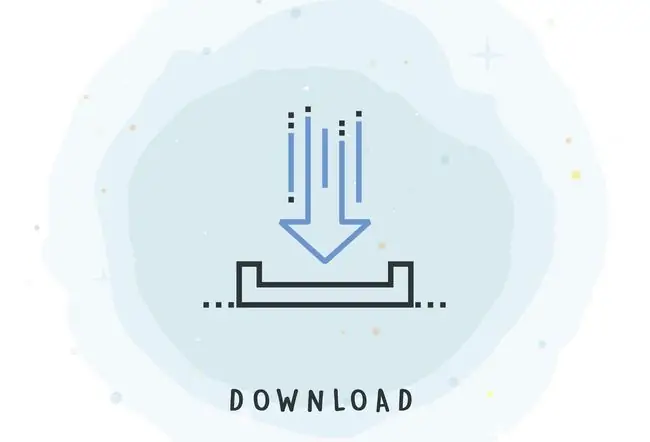
İlk olaraq əməliyyat sisteminiz üçün uyğun MySQL quraşdırıcısını yükləməlisiniz. Windows-un 32-bit versiyasını işlədirsinizsə, 32-bit Windows MSI quraşdırıcı faylından istifadə etmək istərdiniz. Windows-un 64-bit versiyalarının istifadəçiləri 64-bit Windows MSI quraşdırıcı faylından istifadə etmək istəyəcəklər.
32-bit və ya 64-bit Windows quraşdırıcısından istifadə etməyinizdən asılı olmayaraq, faylı masaüstünüzdə və ya onu yenidən asanlıqla tapa biləcəyiniz başqa yerdə saxlayın.
İdarəçi Hesabı ilə daxil olun
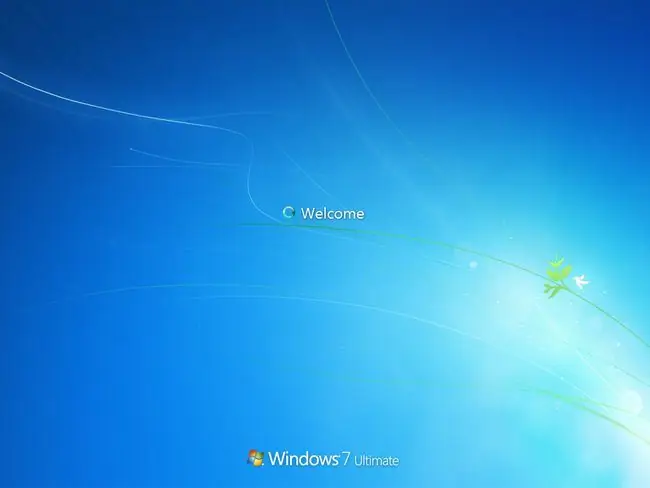
Yerli administrator imtiyazları olan hesabdan istifadə edərək Windows-a daxil olun. Bu imtiyazlarınız yoxdursa, quraşdırıcı düzgün işləməyəcək. Daha sonra MySQL serverinizdə verilənlər bazasına daxil olmaq üçün onlara ehtiyacınız olmayacaq, lakin quraşdırma faylı yüksək imtiyazlar tələb edən sistem konfiqurasiya parametrlərinə bəzi düzəlişlər edir.
Quraşdırıcı Faylını işə salın
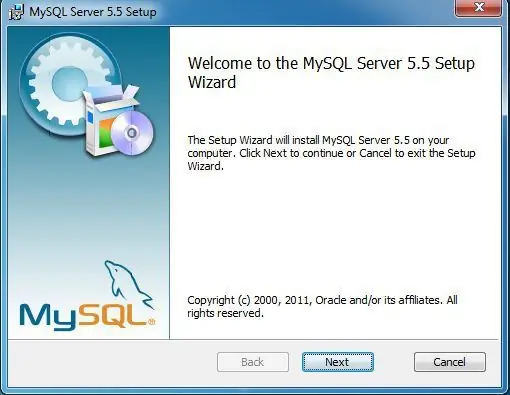
Quraşdırma faylını işə salmaq üçün üzərinə iki dəfə klikləyin. Windows quraşdırıcını hazırlayarkən siz qısa müddət ərzində "Açmağa hazırlanır…" başlıqlı mesajı görə bilərsiniz. Bitirdikdən sonra siz MySQL Quraşdırma Sihirbazını görəcəksiniz.
EULA-nı qəbul edin
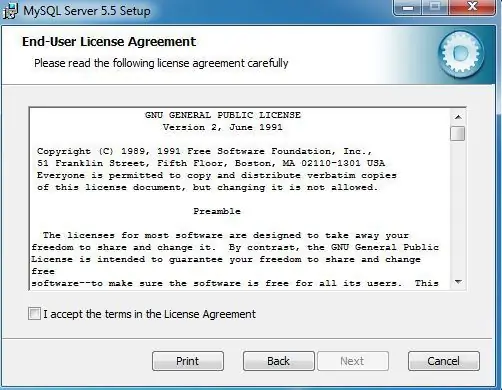
Xoş gəlmisiniz ekranından keçmək üçün Növbəti düyməsinə klikləyin. Lisenziya müqaviləsinin şərtlərini qəbul etdiyinizi təsdiqləyən onay qutusuna klikləyin və sonra EULA ekranından keçmək üçün Növbəti üzərinə klikləyin.
Quraşdırma Növünü Seçin
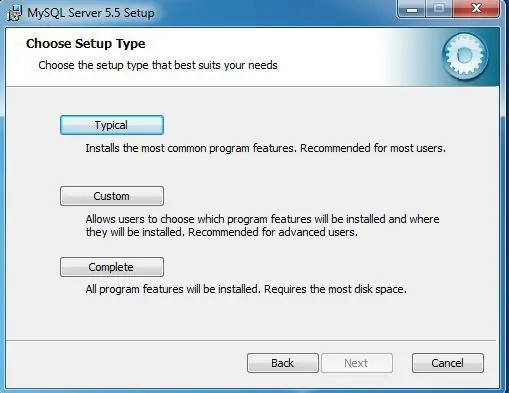
MySQL Quraşdırma Sihirbazı quraşdırma növünü təklif edir. Əksər istifadəçilər sadəcə olaraq ən ümumi MySQL verilənlər bazası xüsusiyyətlərini quraşdıran Typical düyməsini sıxa bilərlər. Quraşdırılacaq funksiyaları və ya quraşdırıcının faylları yerləşdirəcəyi yeri fərdiləşdirmək lazımdırsa, Xüsusi düyməsinə klikləyin. Alternativ olaraq, Full düyməsinə klikləməklə bütün MySQL funksiyalarının tam quraşdırılmasını həyata keçirin.
Quraşdırmaya başlayın
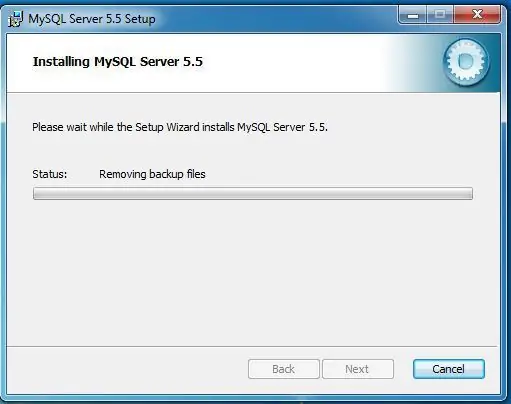
Quraşdırma prosesinə başlamaq üçün Install düyməsinə klikləyin.
Quraşdırmanı tamamlayın
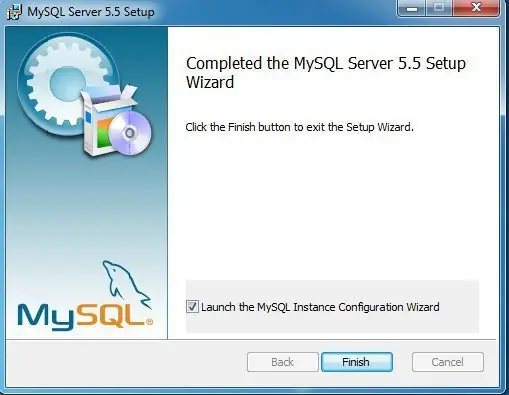
Quraşdırıcı MySQL Enterprise Edition üçün reklam göstərir və bir neçə reklam ekranına keçməyi təklif edir. MySQL-dən istifadə etmək üçün kommersiya (ödənişli) müəssisə nəşri abunəliyinə ehtiyacınız yoxdur, ona görə də quraşdırmanın tamamlandığını göstərən yuxarıdakı mesajı görənə qədər bu ekranlara klikləyin."MySQL Nümunəsinin Konfiqurasiya Sihirbazını işə salın" üçün qeyd xanasını qeyd edin və Finish düyməsini basın.
Nümunə Konfiqurasiya Sihirbazını işə salın
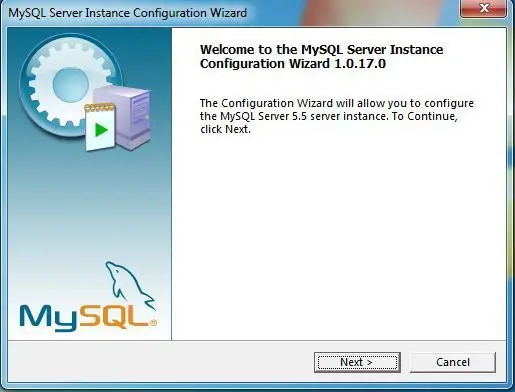
Qısa fasilədən sonra MySQL Nümunəsinin Konfiqurasiya Sihirbazı işə başlayır. Bu sehrbaz yeni MySQL verilənlər bazası server nümunənizi konfiqurasiya etmək prosesində sizə yol göstərir. Prosesə başlamaq üçün Növbəti düyməsinə klikləyin.
Konfiqurasiya Növünü Seçin
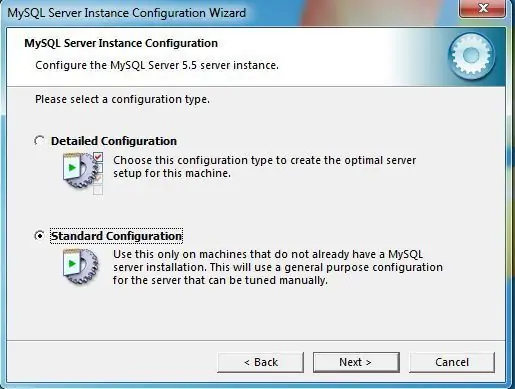
Sehrbaz sizdən ya Ətraflı Konfiqurasiya prosesini, ya da Standart Konfiqurasiyanı seçməyi təklif edir. Eyni maşında MySQL-in bir neçə nümunəsini işə salmağı planlaşdırmasanız və ya başqa cür etmək üçün xüsusi səbəbiniz yoxdursa, Standart Konfiqurasiya seçin və Növbəti düyməsini basın. düyməsi.
Windows Seçimlərini Ayarlayın
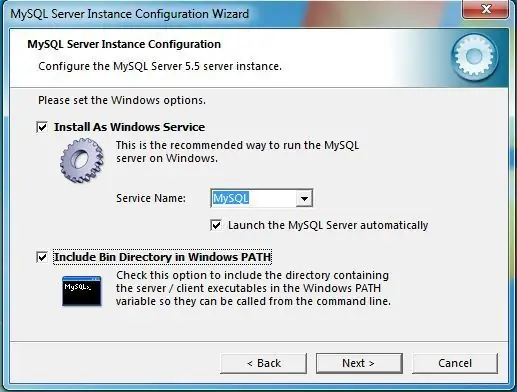
İki fərqli variant seçin. Əvvəlcə MySQL-i Windows xidməti kimi işləmək üçün konfiqurasiya edə bilərsiniz. Proqramı arxa planda işlətdiyi üçün bu yaxşı fikirdir. Siz həmçinin əməliyyat sistemi yükləndikdə xidmətin avtomatik başlamasını seçə bilərsiniz. İkincisi, ikili fayllar qovluğunu Windows yoluna daxil edin. Seçimlərinizi etdikdən sonra davam etmək üçün Növbəti düyməsinə klikləyin.
Kök Parol seçin
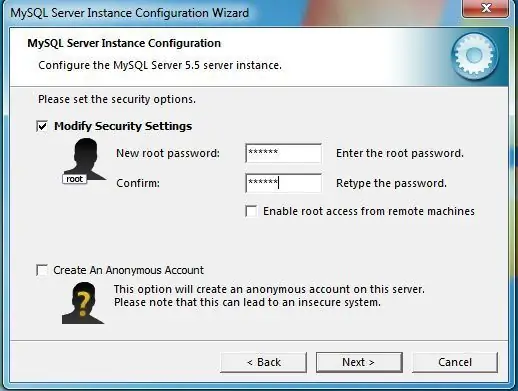
Təhlükəsizlik ekranı verilənlər bazası serveriniz üçün kök parol daxil etməyi təklif edir. Alfasayısal simvol və simvolların qarışığından ibarət güclü parol seçin. Bunu etməmək üçün xüsusi bir səbəbiniz yoxdursa, siz həmçinin uzaqdan kök girişinə icazə vermək və anonim hesab yaratmaq üçün seçimləri qeyd etmədən tərk etməlisiniz. Bu seçimlərdən hər hansı biri verilənlər bazası serverinizdə təhlükəsizlik zəiflikləri yarada bilər. Davam etmək üçün Növbəti düyməsinə klikləyin.
Nümunə Konfiqurasiyasını Tamamlayın
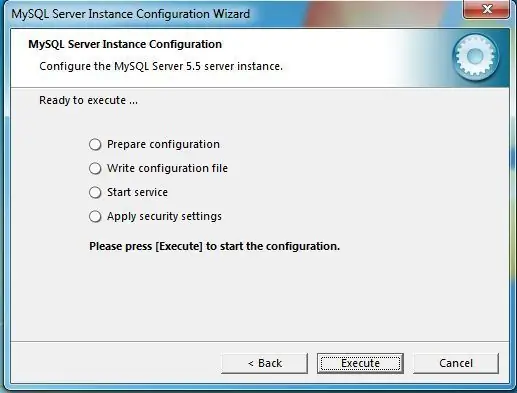
Son sehrbaz ekranı baş verəcək hərəkətlərin xülasəsini təqdim edir. Həmin hərəkətləri nəzərdən keçirdikdən sonra MySQL instansiyanızı konfiqurasiya etmək üçün Execute düyməsinə klikləyin. Fəaliyyətlər tamamlandıqdan sonra işiniz bitdi.






